Die meisten iPhone-Nutzer verlassen sich in der Regel auf Google als bevorzugte Suchmaschine. Darüber hinaus ist die Google-Suche auch über das spezielle Widget oder die App auf dem iPhone leicht zugänglich. Daher sind Fehlfunktionen oder technische Schwierigkeiten, die bei diesem häufig genutzten Dienst auftreten, wahrscheinlich frustrierend für Sie. Und wenn Sie ein solcher Benutzer sind, machen Sie sich keine Sorgen.
In diesem Blogbeitrag werde ich einige der besten Korrekturen für die Google-Suche vorstellen, die auf Ihrem iPhone nicht funktioniert. Diese Lösungen helfen Ihnen dabei, Ihre Suche wieder zum Laufen zu bringen!
1. Überprüfen Sie die Internetverbindung
Eine langsame oder schlechte Internetverbindung kann zu Problemen bei der Google-Suche auf dem iPhone führen. Überprüfen Sie also Ihre Mobilfunk-oder Wi-Fi-Datenverbindungen.
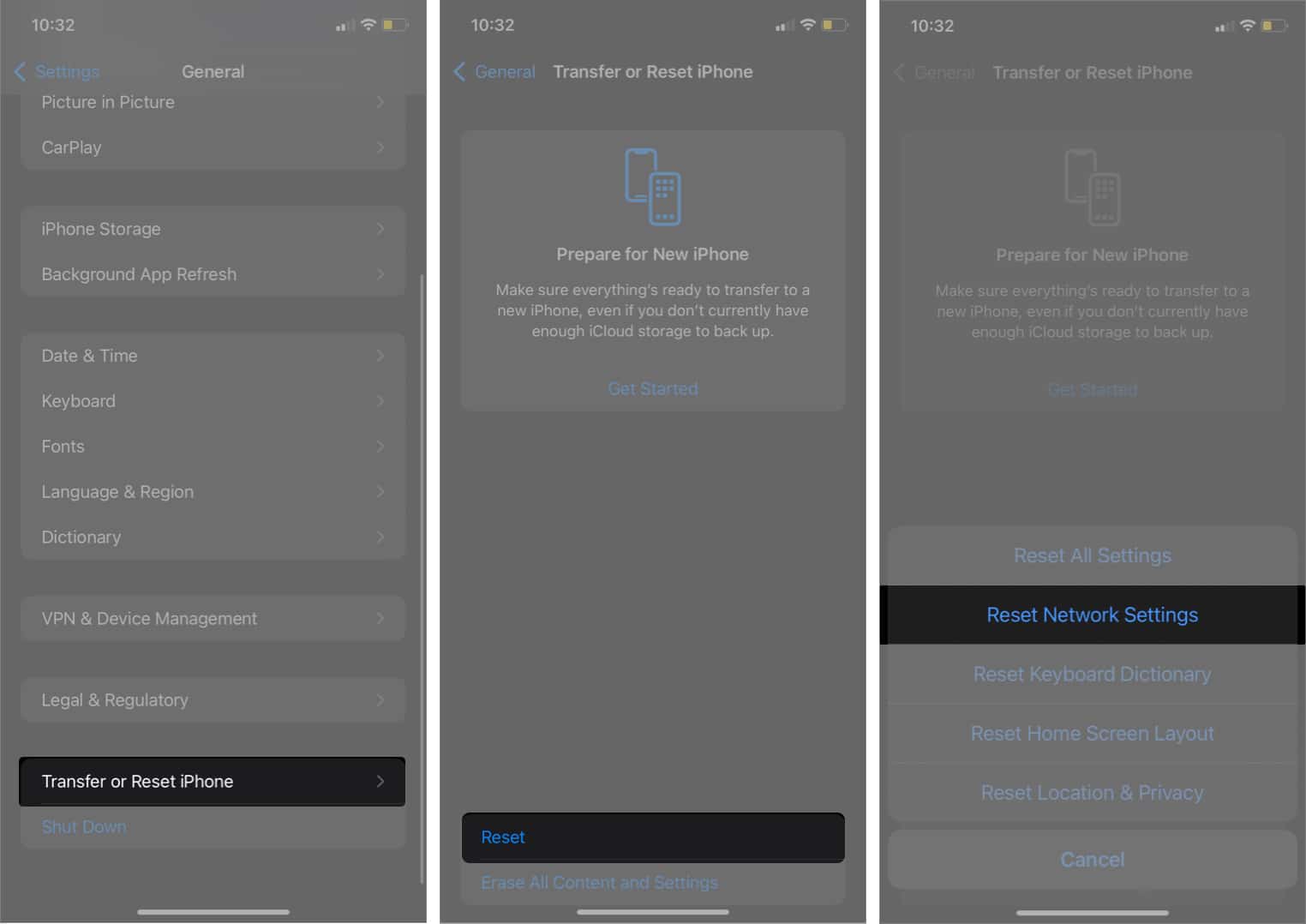
2. Aktualisieren Sie das Netzwerk im Flugmodus
Um Ihr Netzwerk zu aktualisieren, empfehle ich, den Flugmodus ein-und auszuschalten.
Rufen Sie das Kontrollzentrum auf. Tippen Sie auf das Flugzeugsymbol.
Warten Sie 10 Sekunden. Deaktivieren Sie den Flugmodus Modus.
Außerdem können Sie Ihre Netzwerkeinstellungen zurücksetzen, wenn diese Problemumgehung mit dem Netzwerk nicht hilft.
Gehen Sie zu Einstellungen → Allgemein → iPhone übertragen oder zurücksetzen. Tippen Sie auf Zurücksetzen. Wählen Sie Netzwerkeinstellungen zurücksetzen → Geben Sie Ihren Passcode ein. Tippen Sie auf Netzwerkeinstellungen zurücksetzen.
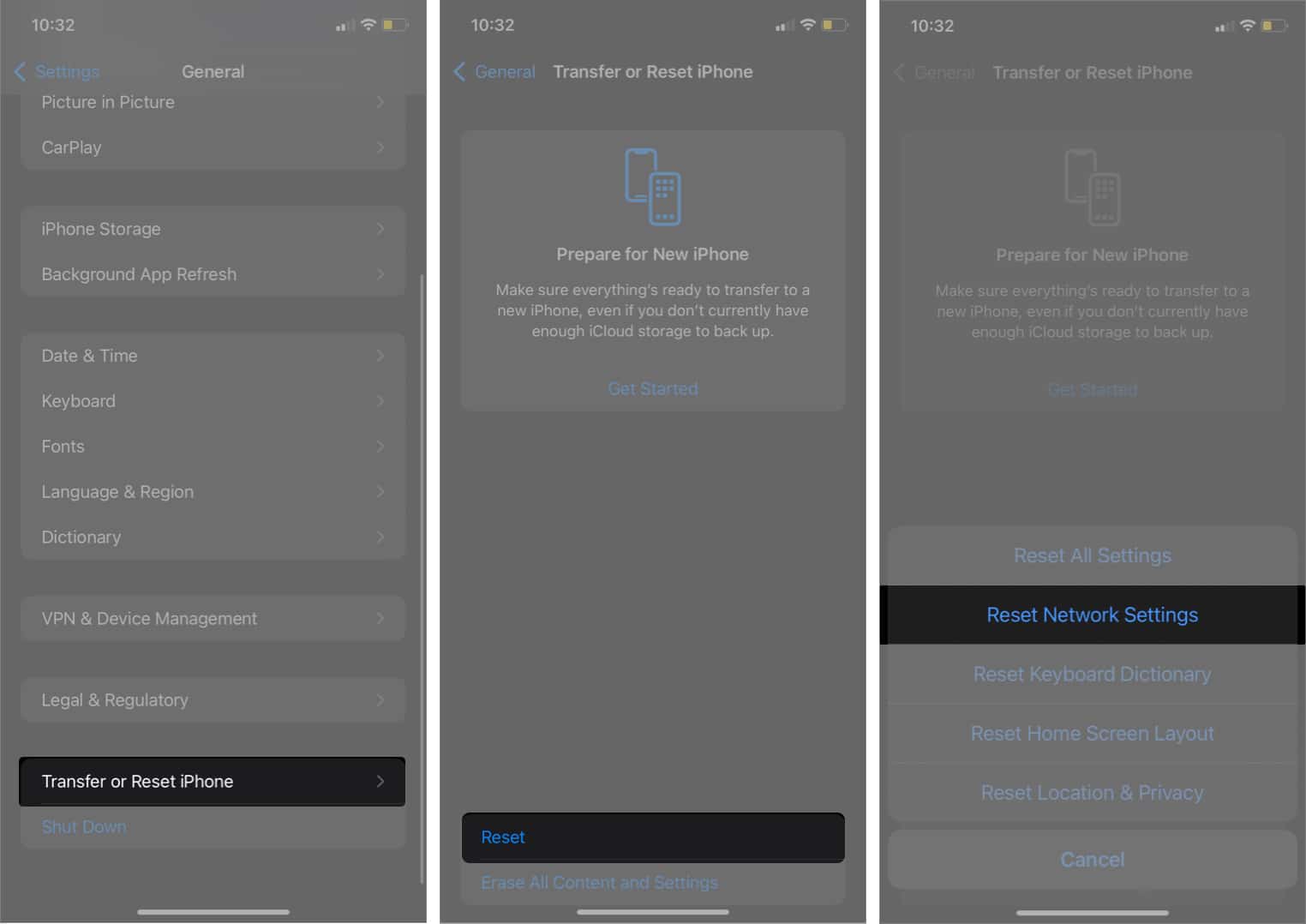
3. Schließen der Google-App erzwingen
Wenn Sie die Google-oder Chrome-App verwenden, können Sie das Schließen der App im Hintergrund erzwingen. Darüber hinaus können mehrere gleichzeitig ausgeführte Apps dazu führen, dass Google auf dem iPhone nicht funktioniert.
Um das Beenden der App zu erzwingen, wischen Sie in der Google-App in der App-Schublade nach oben.

4. Alle geöffneten Tabs schließen
Das Öffnen zu vieler Tabs belegt den Speicher und schränkt die Funktionsfähigkeit der App ein. Schließen Sie also alle Tabs in der Google-App oder Chrome-App und versuchen Sie, die Google-Suche zu verwenden.
In der Google-App:
Öffnen Sie die Google App auf Ihrem iPhone. Tippen Sie oben rechts auf das Dreipunkt-Symbol. Wählen Sie Alle geöffneten Tabs schließen.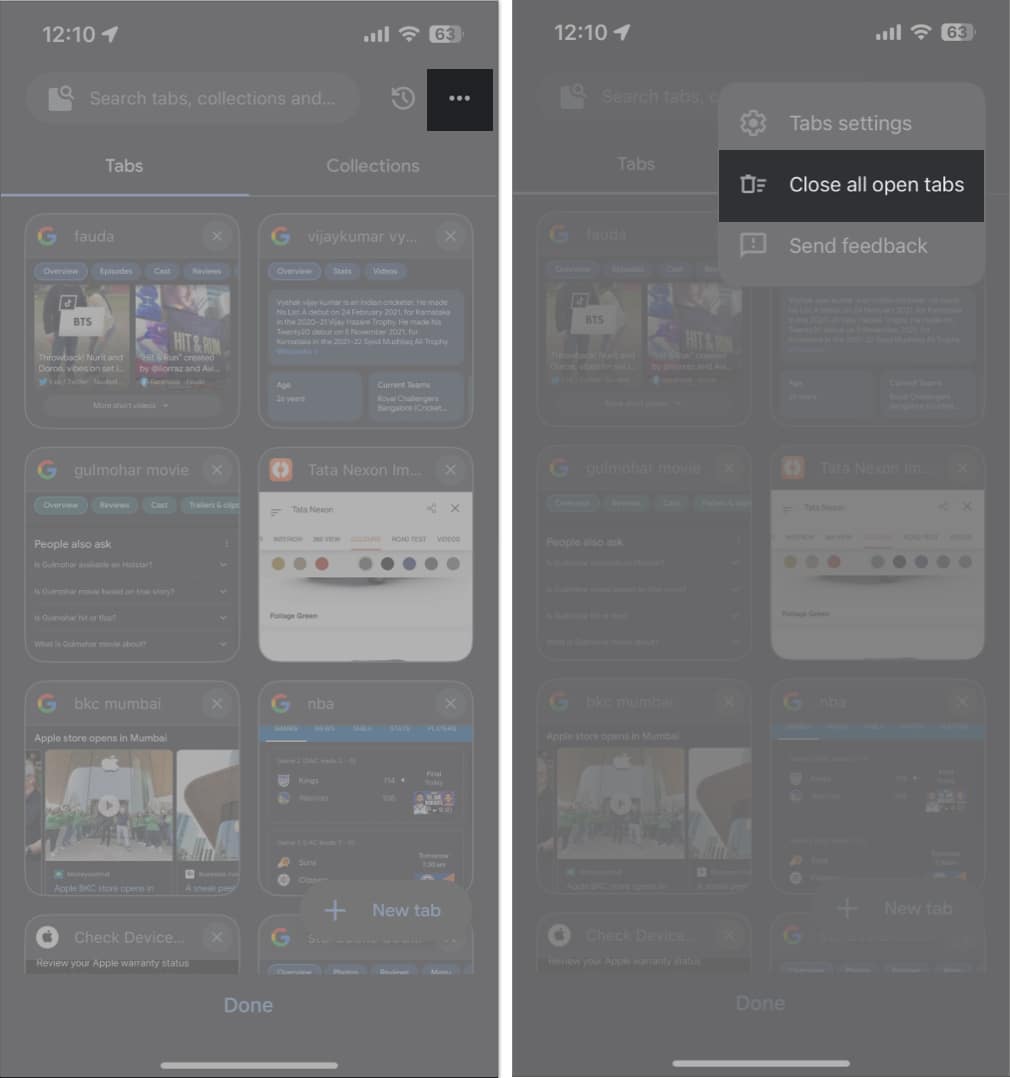
In der Chrome-App:
Öffnen Sie die Chrome App auf Ihrem iPhone. Wählen Sie das Symbol Tabs neben dem Plus-Symbol → Wählen Sie Bearbeiten. Tippen Sie auf Alle Tabs schließen.
5. Melden Sie sich von Ihrem Google-Konto ab und wieder an.
Manchmal verursacht das Google-Konto, das Sie in einem Browser verwenden, Probleme.
In diesem Fall können Sie die entfernen problematisches Google-Konto von Ihrem gewünschten Browser. Hier denke ich über Chrome nach.
Öffnen Sie die Chrome-App. Tippen Sie auf der Startseite auf das Profil Symbol.
Alternativ können Sie auf das Drei-Punkte-Symbol unten in einem geöffneten Tab tippen → Einstellungen auswählen. Wählen Sie Ihren Namen/Ihre E-Mail-ID aus. Tippen Sie auf Abmelden → Wählen Sie im Pop-up Daten löschen.
Tippen Sie auf Abmelden → Wählen Sie im Pop-up Daten löschen.
Sie können auch ohne Konto auf Google suchen. Dafür:
Rufen Sie die Google-App auf. Tippen Sie auf Ihr Profilbild → dann auf Ihren Kontonamen. Wählen Sie Diese App ohne Konto verwenden aus.
6. Browserdaten und Cache löschen
Jedes Mal, wenn wir eine Website besuchen, speichert sie ein Cookie in Ihrem Browser. Außerdem zeichnet Google Ihren gesamten Suchverlauf und andere Browserdaten auf. Und auf lange Sicht sammelt Google eine große Menge an Cache-Speicher an, was zu Fehlfunktionen führen kann. Daher müssen Sie den Chrome-Verlauf, den Cache und die Cookies auf Ihrem iPhone löschen.
Sie können auch die Website-Daten von Safari löschen, wenn der Browser Probleme bereitet.
Öffnen Sie Einstellungen →Safari. Tippen Sie auf Verlauf und Websitedaten löschen → Wählen Sie zur Bestätigung Verlauf und Daten löschen aus.
7. DNS ändern
DNS ist eine Datenbank, die der Server verwendet, um alle Internetdaten zu speichern. Wenn Sie beispielsweise nach etwas suchen, sammelt der ISP Daten mithilfe seines DNS. Aber manchmal funktioniert der DNS-Dienst möglicherweise nicht richtig. In solchen Fällen ist es vorzuziehen, DNS auf Ihrem iPhone auf einen anderen DNS-Anbieter wie OpenDNS oder Cloudflare 1.1.1.1 zu ändern.
8. Deaktivieren Sie Javascript
Wenn die Google-Suche auf Ihrem iPhone nicht funktioniert, kann dies daran liegen, dass JavaScript nicht geladen wird. Sie können es also einfach deaktivieren. Aber denken Sie daran, dass viele Websites dadurch unbrauchbar werden können.
Gehen Sie zu Einstellungen → Safari Scrollen Sie nach unten und tippen Sie auf Erweitert → schalten Sie JavaScript aus.
9. Erweiterungen deaktivieren
Safari-und Chrome-Erweiterungen sind großartig für die Produktivität. Aber manchmal werden Erweiterungen kaputt oder veraltet, wodurch die Google-Suche daran gehindert wird, richtig zu funktionieren. Daher schlage ich vor, Erweiterungen zu deaktivieren, um zu sehen, ob das Problem dadurch behoben wird.
10. Hintergrund-App-Aktualisierung aktivieren
Die Hintergrund-App-Aktualisierungsfunktion hilft dabei, die App-Daten kontinuierlich zu aktualisieren. Daher ist es wichtig, die App-Aktualisierung im Hintergrund für die Google-und Chrome-Apps zu aktivieren.
11. Überprüfen Sie die Safari-und Chrome-Einstellungen
Manchmal führen mehrere Anpassungskonflikte zu Fehlfunktionen. Daher müssen Sie die Browsereinstellungen überprüfen und sicherstellen, dass Safari ordnungsgemäß funktioniert.
Navigieren Sie zu Einstellungen→Safari. Tippen Sie auf Suchmaschine und wählen Sie Google aus. Wählen Sie Safari, um zum vorherigen Menü zurückzukehren. Deaktivieren Sie Suchmaschinenvorschläge.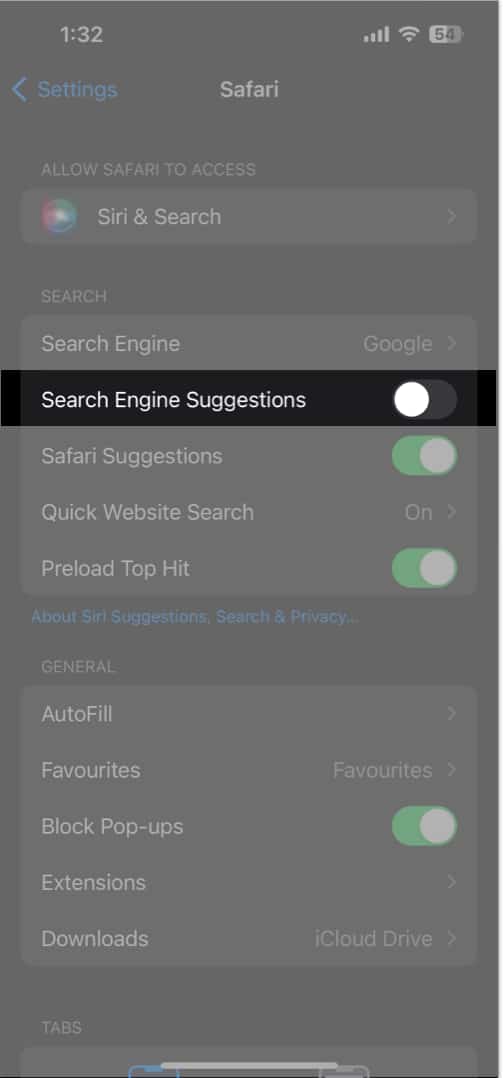
12. Andere Browser verwenden
Wenn die Google-Suche in Safari nicht funktioniert, kann dies an der integrierten App liegen. Sie können also andere Browser wie Chrome, Bing usw. verwenden. Ich habe Chrome als Standardbrowser auf meinem iPhone festgelegt.
13. Andere grundlegende Korrekturen
App deinstallieren und neu installieren: Wenn die Google-oder Chrome-App kleinere Fehler aufweist, können Sie die App löschen und aus dem App Store neu installieren. iPhone neu starten: Apple selbst schlägt vor, Ihr iPhone neu zu starten, um iOS-Probleme zu lösen. App aktualisieren: Google veröffentlicht ständig Updates, um eine bessere Benutzererfahrung zu bieten. Halten Sie also Ihr Google oder Chrome auf dem neuesten Stand. App auslagern: Mit der Zeit speichern die Apps viele Systemdateien. Sie können also die Google-App auslagern, um den zwischengespeicherten Speicher zu entfernen und eine neue App zu installieren. iOS aktualisieren: Die Verwendung veralteter Softwareversionen führt zu Fehlern und Störungen. Aktualisieren Sie also regelmäßig Ihr iPhone. Gehen Sie zu Einstellungen → Allgemein → Softwareaktualisierung. Tippen Sie bei ausstehenden Updates auf Herunterladen und installieren.
Wenn nichts zu funktionieren scheint, können Sie sich an Google-Experten wenden.
Öffnen Sie Chrome. Tippen Sie auf das Symbol drei Punkte. Rufen Sie das Menü auf, um Problem melden zu suchen und auszuwählen. Schreiben Sie Ihr Problem und klicken Sie auf den Pfeil neben Feedback senden.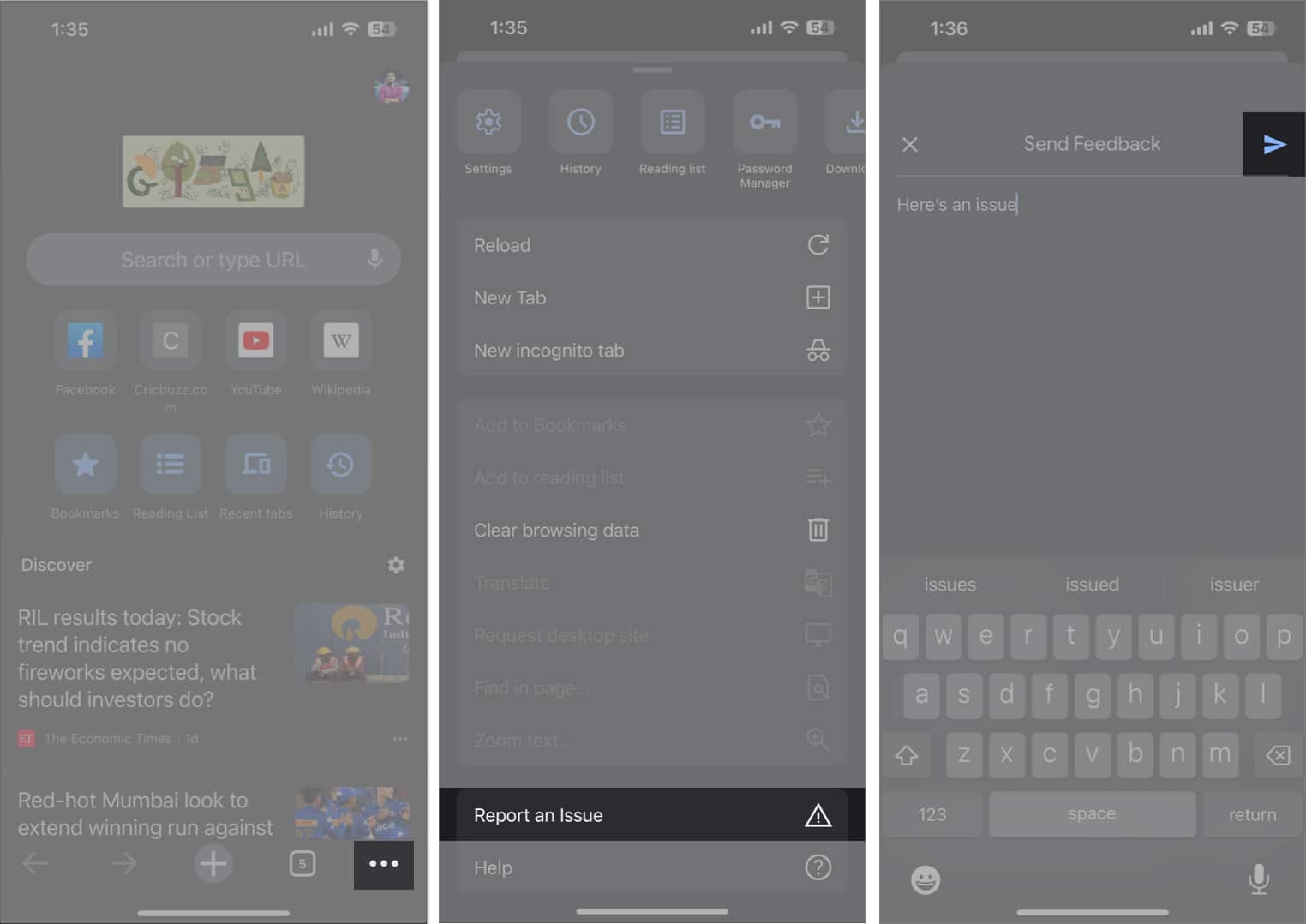 Prüfen Sie Ihren Posteingang für die Troubleshooting-Mail.
Prüfen Sie Ihren Posteingang für die Troubleshooting-Mail.
Viel Spaß beim Suchen!
Wenn die Google-Suche auf Ihrem iPhone nicht mehr funktioniert, kann dies frustrierend sein. Mit den Tipps und Lösungen, die ich in diesem Blog bereitgestellt habe, können Sie das Problem jedoch schnell identifizieren und beheben und sicherstellen, dass Sie wieder online sind und bereit sind, einfach nach Informationen zu suchen. Wenn Sie der Meinung sind, dass Ihr iPhone grundlegende Probleme hat, wenden Sie sich an den Apple Support.
Weitere Informationen…
